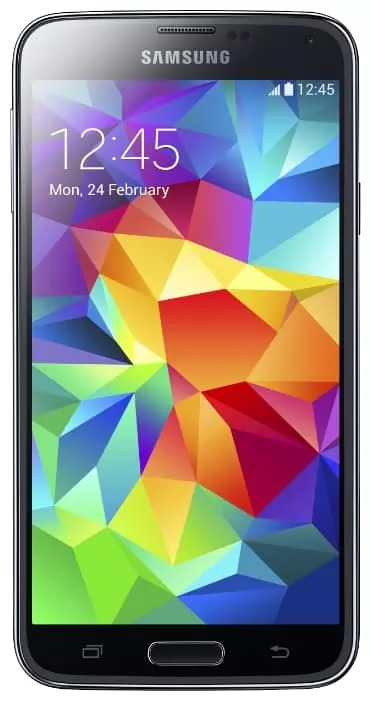So löschen Sie den Speicherplatz auf dem Samsung Galaxy S5 SM-G900F 16Gb
Samsung Galaxy S5 SM-G900F 16Gb-Besitzer beschweren sich oft darüber, dass sich der interne Speicher schnell füllt. Es gibt keine Möglichkeit für den Benutzer, eine neue Anwendung herunterzuladen oder ein Video zu drehen. Aber zum Glück gibt es einige einfache Möglichkeiten, den Speicher des Samsung Galaxy S5 SM-G900F 16Gb zu löschen.
Unnötige Dateien manuell löschen
Wenn der Besitzer des Samsung Galaxy S5 SM-G900F 16Gb das Gerät lange Zeit nicht gelöscht hat, lohnt es sich vor allem, große Dateien loszuwerden, die lange Zeit nicht benutzt wurden. Dies kann ein heruntergeladener Film, Musikdateien und andere Daten sein. Um die Dateien zu löschen, müssen Sie die App "Explorer" öffnen, einen Ordner oder eine Datei auswählen und dann auf die Schaltfläche "Löschen" klicken.


Unnötige Apps entfernen
Während des Betriebs des Samsung Galaxy S5 SM-G900F 16Gb werden viele Anwendungen auf das Smartphone heruntergeladen. Viele von ihnen werden nach ein paar Tagen vergessen, aber sie füllen weiterhin den Speicher des Geräts. Um solche Apps zu löschen, müssen Sie Ihren Finger einige Sekunden lang auf das Spiel- oder Programmsymbol halten und dann das Symbol in die Rubrik "Löschen" bewegen. Daraufhin wird die Software entfernt. Sie können die Anwendung auch über Google Play oder die Einstellungen deinstallieren.

Anwendungs-Cache löschen
Eine vernünftigere Option für diejenigen, die das Programm weiter verwenden wollen. In Anwendungen sammeln sich schnell temporäre Daten an, die gemeinhin als Cache bezeichnet werden. Das Entfernen des Caches führt nicht zu ernsthaften Problemen. Der Benutzer muss sich nicht erneut in der Anwendung autorisieren.
Das Löschen des Caches wird wie folgt durchgeführt:
- Öffnen Sie die Geräteeinstellungen.
- Gehen Sie zum Abschnitt Anwendungen.
- Wählen Sie das Programm aus, das den meisten Speicherplatz beansprucht.


- Drücken Sie die Schaltfläche Cache löschen.

Verwechseln Sie bei der Durchführung des Vorgangs nicht den Cache mit den Anwendungsdaten. Wenn es sich beim Cache um temporäre Dateien handelt, deren Löschung keine Probleme verursacht, führt das Löschen der Daten dazu, dass sich der Benutzer erneut bei dem Konto anmelden muss.
Dateien aus Instant Messengern entfernen
Bei der Verwendung von WhatsApp und anderen ähnlichen Messenger-Programmen senden Samsung Galaxy S5 SM-G900F 16Gb-Benutzer häufig Fotos an andere Benutzer. Diese werden nach dem Betrachten nicht gelöscht, sondern im Speicher des Geräts gespeichert. Daher müssen sie manuell entfernt werden.
Alle über WhatsApp empfangenen Multimedia-Inhalte werden im gleichnamigen Ordner gespeichert, der Verzeichnisse mit den Namen "Bilder" und "Video" enthält. Diese Verzeichnisse müssen entweder über den Dateimanager oder über den "Explorer" Ihres PCs gelöscht werden.

Spezielle Anwendungen verwenden

Sie können eine Anwendung auf dem Samsung Galaxy S5 SM-G900F 16Gb installieren, die den internen Speicher des Geräts analysiert und Müll (temporäre Dateien) darin findet. Es gibt Dutzende von ähnlichen Programmen. Eines der beliebtesten heißt CCleaner.

Nach dem Herunterladen der App muss der Benutzer das Programm öffnen, zum Abschnitt "Papierkorb" gehen und den Scan starten. Am Ende des Scans bietet die Anwendung an, etwas Platz freizugeben. Alles, was bleibt, ist, den Vorgang zu bestätigen.

Wenn der Speicher immer noch knapp ist
Mit den zuvor besprochenen Methoden können Sie den Platz auf dem internen Speicher des Samsung Galaxy S5 SM-G900F 16Gb vollständig freigeben. Allerdings führt auch das Löschen einer großen Anzahl von Dateien nicht zu optimalen Ergebnissen, wenn der Besitzer die Geräteversion mit dem minimalen Speicherplatz erworben hat.
Es gibt mehrere Möglichkeiten, diese Situation zu beheben. Erstens können Sie eine microSD-Karte installieren. Sie erweitert den internen Speicher um 32 bis 256 Gigabyte, je nach gewählter Konfiguration. Zweitens gibt es die Möglichkeit, persönliche Daten auf einen "Cloud"-Dienst wie Google Drive oder Yandex Disk hochzuladen. Dabei ist jedoch Vorsicht geboten, da nur eine begrenzte Menge an Speicherplatz kostenlos zur Verfügung gestellt wird. Um den virtuellen Speicherplatz zu erweitern, ist ein Abonnement erforderlich.
Hat man sich für die entsprechende Option entschieden, kann der Besitzer die meisten Dateien auf eine microSD-Karte übertragen oder Daten in die "Wolke" hochladen. Anwendungen können leider nicht verschoben werden. Aber Fotos, Videos und Musik können Sie problemlos löschen.
Teile diese Seite mit deinen Freunden:Siehe auch:
So flashen Samsung Galaxy S5 SM-G900F 16Gb
So rooten Sie das Samsung Galaxy S5 SM-G900F 16Gb
Hard-Reset für Samsung Galaxy S5 SM-G900F 16Gb
Samsung Galaxy S5 SM-G900F 16Gb starten neu
So entsperren Sie das Samsung Galaxy S5 SM-G900F 16Gb
Was tun, wenn Samsung Galaxy S5 SM-G900F 16Gb lässt sich nicht einschalten
Was tun, wenn Samsung Galaxy S5 SM-G900F 16Gb lädt nicht
Was tun, wenn sich das Samsung Galaxy S5 SM-G900F 16Gb nicht über USB mit dem PC verbinden lässt
So machen Sie einen Screenshot auf Samsung Galaxy S5 SM-G900F 16Gb
So setzen Sie FRP zurück auf Samsung Galaxy S5 SM-G900F 16Gb
Wie aktivieren Sie das Gespräch aufnehmen auf dem Samsung Galaxy S5 SM-G900F 16Gb
So aktualisieren Sie Samsung Galaxy S5 SM-G900F 16Gb
So verbinden Sie sich Samsung Galaxy S5 SM-G900F 16Gb zum Fernsehen
So leeren Sie den Cache auf Samsung Galaxy S5 SM-G900F 16Gb
So sichern Sie Samsung Galaxy S5 SM-G900F 16Gb
So deaktivieren Sie Anzeigen auf dem Samsung Galaxy S5 SM-G900F 16Gb
So erhöhen Sie die Schriftart auf dem Samsung Galaxy S5 SM-G900F 16Gb
So teilen Sie das Internet auf dem Samsung Galaxy S5 SM-G900F 16Gb
So übertragen Sie Daten auf das Samsung Galaxy S5 SM-G900F 16Gb
So entsperren Sie den Bootloader auf dem Samsung Galaxy S5 SM-G900F 16Gb
So stellen Sie ein Foto wieder her Samsung Galaxy S5 SM-G900F 16Gb
So zeichnen Sie den Bildschirm auf Samsung Galaxy S5 SM-G900F 16Gb
So finden Sie die Blacklist im Samsung Galaxy S5 SM-G900F 16Gb
So richten Sie den Fingerabdruck ein Samsung Galaxy S5 SM-G900F 16Gb
So blockieren Sie Nummern auf dem Samsung Galaxy S5 SM-G900F 16Gb
So aktivieren Sie die automatische Bildschirmdrehung auf dem Samsung Galaxy S5 SM-G900F 16Gb
Wie stellt man einen Wecker auf dem Samsung Galaxy S5 SM-G900F 16Gb
Wie kann man den Klingelton auf dem Samsung Galaxy S5 SM-G900F 16Gb ändern
Wie kann man den Akkustand auf dem Samsung Galaxy S5 SM-G900F 16Gb einstellen
Wie kann man Benachrichtigungen auf dem Samsung Galaxy S5 SM-G900F 16Gb deaktivieren
Wie kann man Google Assistant auf dem Samsung Galaxy S5 SM-G900F 16Gb deaktivieren
Wie kann man den Sperrdisplay auf dem Samsung Galaxy S5 SM-G900F 16Gb deaktivieren
Wie kann man unerwünschte Apps auf dem Samsung Galaxy S5 SM-G900F 16Gb löschen
Wie kann man gelöschte Kontakte auf Ihrem Samsung Galaxy S5 SM-G900F 16Gb wiederherstellen
Wo befindet sich der Papierkorb auf dem Samsung Galaxy S5 SM-G900F 16Gb
Wie kann man WhatsApp auf dem Samsung Galaxy S5 SM-G900F 16Gb installieren
Wie kann man ein Foto einem Kontakt auf dem Samsung Galaxy S5 SM-G900F 16Gb hinzufügen
Wie kann man einen QR-Code mit dem Samsung Galaxy S5 SM-G900F 16Gb scannen
Wie kann man Samsung Galaxy S5 SM-G900F 16Gb mit einem Computer verbinden
Wie kann man eine Speicherkarte auf dem Samsung Galaxy S5 SM-G900F 16Gb installieren
Wie kann man den Play Store auf dem Samsung Galaxy S5 SM-G900F 16Gb aktualisieren
Wie kann man Google Camera auf dem Samsung Galaxy S5 SM-G900F 16Gb installieren
Wie kann man USB-Debugging auf dem Samsung Galaxy S5 SM-G900F 16Gb aktivieren
Wie kann man sein Samsung Galaxy S5 SM-G900F 16Gb ausschalten
Wie kann man sein Samsung Galaxy S5 SM-G900F 16Gb aufladen
Samsung Galaxy S5 SM-G900F 16Gb kamera einstellungen
Wie kann man ein Samsung Galaxy S5 SM-G900F 16Gb Handy orten
Wie kann man ein Passwort auf dem Samsung Galaxy S5 SM-G900F 16Gb einrichten
Wie kann man 5G auf dem Samsung Galaxy S5 SM-G900F 16Gb aktivieren
Wie kann man ein VPN auf Ihrem Samsung Galaxy S5 SM-G900F 16Gb aktivieren
Wie kann man eine App auf dem Samsung Galaxy S5 SM-G900F 16Gb installieren
Wie kann man eine SIM-Karte in das Samsung Galaxy S5 SM-G900F 16Gb einlegen
Wie kann man NFC auf dem Samsung Galaxy S5 SM-G900F 16Gb aktivieren und einrichten
Wie kann man die Uhrzeit auf dem Samsung Galaxy S5 SM-G900F 16Gb einstellen
Wie kann man Kopfhörer mit dem Samsung Galaxy S5 SM-G900F 16Gb verbinden
Wie kann man den Browserverlauf auf dem Samsung Galaxy S5 SM-G900F 16Gb löschen
Wie kann man das Samsung Galaxy S5 SM-G900F 16Gb auseinandernehmen
Wie kann man eine App auf dem Samsung Galaxy S5 SM-G900F 16Gb ausblenden
Wie kann man YouTube-Videos auf Ihr Samsung Galaxy S5 SM-G900F 16Gb herunterladen
Wie kann man einen Kontakt auf Ihrem Samsung Galaxy S5 SM-G900F 16Gb freischalten
Wie kann man den Taschenlampe auf dem Samsung Galaxy S5 SM-G900F 16Gb aktivieren
Wie kann man den Bildschirm des Samsung Galaxy S5 SM-G900F 16Gb in 2 Teile teilen
Wie kann man die Kamera auf dem Samsung Galaxy S5 SM-G900F 16Gb stummschalten aus
Wie kann man Videos auf dem Samsung Galaxy S5 SM-G900F 16Gb nachbearbeiten
Wie kann man überprüfen, wie viel Arbeitsspeicher Ihr Samsung Galaxy S5 SM-G900F 16Gb hat
Wie kann man das Google-Konto auf dem Samsung Galaxy S5 SM-G900F 16Gb umgehen
Wie kann man den schwarzen Bildschirm auf Ihrem Samsung Galaxy S5 SM-G900F 16Gb wiederherstellen
Wie kann man die Sprache auf dem Samsung Galaxy S5 SM-G900F 16Gb ändern
Wie kann man das Engineering-Menü auf dem Samsung Galaxy S5 SM-G900F 16Gb öffnen
Wie kann man auf dem Samsung Galaxy S5 SM-G900F 16Gb in den Recovery Modus wechseln
Wie kann man den Sprachrecorder auf dem Samsung Galaxy S5 SM-G900F 16Gb finden und aktivieren
Wie führt man Videoanrufe mit dem Samsung Galaxy S5 SM-G900F 16Gb
Warum wird beim Samsung Galaxy S5 SM-G900F 16Gb die SIM-Karte nicht angezeigt
Wie überträgt man Kontakte auf Ihr Samsung Galaxy S5 SM-G900F 16Gb
Wie wird der Ruhemodus auf meinem Samsung Galaxy S5 SM-G900F 16Gb aktiviert/deaktiviert
Wie wird der Anrufbeantworter auf meinem Samsung Galaxy S5 SM-G900F 16Gb aktiviert/deaktiviert
Wie richtet man die Gesichtserkennung auf dem Samsung Galaxy S5 SM-G900F 16Gb ein
Wie richtet man Voicemail auf dem Samsung Galaxy S5 SM-G900F 16Gb ein
Wie kann man die Voicemail auf dem Samsung Galaxy S5 SM-G900F 16Gb abhören
Wie findet man den IMEI-Code des Samsung Galaxy S5 SM-G900F 16Gb heraus
Aktivierung der Schnellladefunktion auf dem Samsung Galaxy S5 SM-G900F 16Gb
Wie wird der Akku eines Samsung Galaxy S5 SM-G900F 16Gb ausgetauscht
Wie wird die App auf dem Samsung Galaxy S5 SM-G900F 16Gb aktualisiert
Warum wird Samsung Galaxy S5 SM-G900F 16Gb so schnell leer
Wie kann man ein Passwort für die App auf dem Samsung Galaxy S5 SM-G900F 16Gb festlegen
Formatierung des Samsung Galaxy S5 SM-G900F 16Gb
Wie kann man TWRP auf dem Samsung Galaxy S5 SM-G900F 16Gb installieren
Einrichtung der Rufumleitungen auf dem Samsung Galaxy S5 SM-G900F 16Gb
Wie kann man auf dem Samsung Galaxy S5 SM-G900F 16Gb den Papierkorb löschen
Wo findet man die Zwischenablage im Samsung Galaxy S5 SM-G900F 16Gb
So löschen Sie den Speicher auf einem anderen Telefon